- Del 1. En effektiv måte å sikkerhetskopiere Samsung-kontakter til datamaskin med FoneLab Android Data Backup & Restore
- Del 2. En bemerkelsesverdig måte å sikkerhetskopiere Samsung-kontakter til datamaskin via Samsung Kies
- Del 3. En alternativ måte å sikkerhetskopiere Samsung-kontakter til datamaskin via Gmail
- Del 4. Vanlige spørsmål om hvordan sikkerhetskopiere Samsung-kontakter til datamaskin
Sikkerhetskopier og gjenopprett Android-data til datamaskinen din enkelt.
Slik sikkerhetskopierer du Samsung-kontakter til datamaskin: Den ultimate guiden [2023]
 Oppdatert av Boey Wong / 05. august 2022 11:30
Oppdatert av Boey Wong / 05. august 2022 11:30Kontakter er de mest kritiske dataene i disse dager. Det gir også stor bekvemmelighet for vårt arbeid og liv. Vi har også mye viktig informasjon på telefonene våre. Den lange listen med kontakter er en viktig bro for å snakke med våre kjære, venner og arbeidskamerater. For å unngå å slette eller miste noen av kontaktene dine ved et uhell på grunn av uventede årsaker, kan du vurdere å overføre kontakter fra Samsung til datamaskinen for sikkerhetskopiering.
Hvis du er tynget av spørsmålet om hvordan du sikkerhetskopierer Samsung S4-kontakter til en datamaskin eller andre modeller, har du kommet til det nøyaktige stedet. Her vil vi vise deg forskjellige måter å lage sikkerhetskopi av Samsung-kontakter på en datamaskin.


Guide List
- Del 1. En effektiv måte å sikkerhetskopiere Samsung-kontakter til datamaskin med FoneLab Android Data Backup & Restore
- Del 2. En bemerkelsesverdig måte å sikkerhetskopiere Samsung-kontakter til datamaskin via Samsung Kies
- Del 3. En alternativ måte å sikkerhetskopiere Samsung-kontakter til datamaskin via Gmail
- Del 4. Vanlige spørsmål om hvordan sikkerhetskopiere Samsung-kontakter til datamaskin
Del 1. En effektiv måte å sikkerhetskopiere Samsung-kontakter til datamaskin med FoneLab Android Data Backup & Restore
FoneLab Android Backup & Restore du kan sikkerhetskopiere og gjenopprette tapte data med dette verktøyet. Du kan sikkerhetskopiere enhetsdataene dine til datamaskinen din, slik at du aldri mister bildene, kontaktene eller andre data hvis du mister Android-telefonen eller sletter den utilsiktet. Denne applikasjonen gir deg intuitive funksjoner som er godt utformet og enkle å bruke. I dette emnet vil du finne ut hvordan du sikkerhetskopierer Android-kontakter til en PC. En av dens enestående egenskaper er enkelheten og sikkerheten som mobildata kan administreres med med et enkelt klikk på en datamaskin. I tillegg støtter den en rekke enheter og lar deg lagre enhetsdatafiler på datamaskinen.
Sikkerhetskopier og gjenopprett Android-data til datamaskinen din enkelt.
- Sikkerhetskopier og gjenopprett Android-data til datamaskinen din enkelt.
- Forhåndsvis data i detalj før du gjenoppretter data fra sikkerhetskopier.
- Sikkerhetskopiere og gjenopprette Android-telefon- og SD-kortdata Selectively.
Se trinnene nedenfor hvis du vil sikkerhetskopiere kontaktene dine på datamaskinen.
Trinn 1For å begynne, må du installere FoneLab Android Data Backup & Restore på din PC. Etter nedlasting starter den automatisk til verktøyet; å velge Android Data Backup & Restore på popup-vinduet.

Trinn 2Det neste trinnet er å koble Samsung-telefonen til den bærbare datamaskinen. For å aktivere USB-feilsøking på smarttelefonen, slå den på, følg instruksjonene på skjermen, slå den på, følg deretter instruksjonene på skjermen og trykk på OK knapp.

Trinn 3Plukke ut Enhetsdata sikkerhetskopiering or Ett-klikks sikkerhetskopi for å sikkerhetskopiere all kontakt når feilsøkingen er fullført og enheten er synkronisert med datamaskinen.

Trinn 4Du kan velge typen data som skal sikkerhetskopieres etter å ha valgt enhetens sikkerhetskopieringsdata. Klikk Start etter å ha valgt boksen ved siden av kun kontakt.

Trinn 5Den neste fasen er å velge en backup-utgangsmappe for å lagre backup-kontakten på PC-en din etter å ha valgt kontaktene du vil sikkerhetskopiere. Etterpå, klikk OK for å bekrefte ditt valg.

Trinn 6Til slutt! Ikke fjern Android-telefonen mens du sikkerhetskopierer filene og dataene.

Sikkerhetskopier og gjenopprett Android-data til datamaskinen din enkelt.
- Sikkerhetskopier og gjenopprett Android-data til datamaskinen din enkelt.
- Forhåndsvis data i detalj før du gjenoppretter data fra sikkerhetskopier.
- Sikkerhetskopiere og gjenopprette Android-telefon- og SD-kortdata Selectively.
Del 2. En bemerkelsesverdig måte å sikkerhetskopiere Samsung-kontakter til datamaskin via Samsung Kies
Samsung-enheten har sitt administrasjonsverktøy, som kalles Samsung Kies. Den kan enkelt administrere Samsung-telefondataene dine, som å eksportere filer fra telefonen til datamaskinen og importere dem fra datamaskinen til telefonen. I tillegg, anta at du allerede har sikkerhetskopiert telefonen med Kies. I så fall kan du raskt gjenopprette kontaktene og andre data fra datamaskinen til Samsung-enheten din hvis telefonen ved en feiltakelse går tapt eller filene dine blir ødelagt ved et uhell. Klikk på Last ned-knappen for å fortsette.
Her er trinnene for hvordan du sikkerhetskopierer Samsung-kontakter til en PC ved hjelp av Samsung Kies
Trinn 1Først last ned og start Samsung Kies på PC-en din. Koble deretter Samsung-telefonen til PC-en din via USB-kabel. Når telefonen din er koblet til og oppdaget av Samsung Kies, velger du alternativet Gjenopprette fra sikkerhetskopi fra Samsung Kies-hovedgrensesnittet.
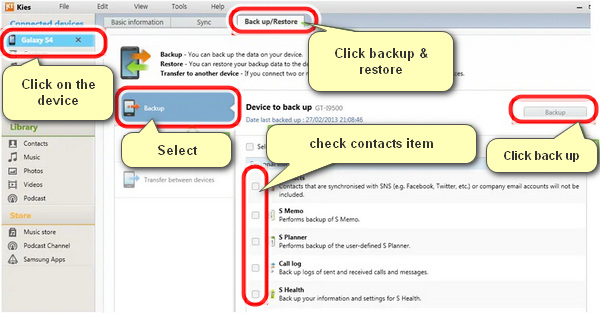
Trinn 2Velg alternativet Datasikkerhetskopiering i denne delen og velg datakategoriene du vil sikkerhetskopiere. Her bør du klikke av Kontakter kategori og merk deretter av for Lagre til PC-knappen og lagre valgte kontakter fra Samsung-telefonen til PC-en.
Del 3. En alternativ måte å sikkerhetskopiere Samsung-kontakter til datamaskin via Gmail
Kan du overføre kontakter fra Samsung til PC? Du kan bruke Gmail til å sikkerhetskopiere Samsung-kontaktene til datamaskinen. Du trenger bare å synkronisere Samsung-telefonkontakter med Gmail-kontoen din, og deretter må du laste dem ned til datamaskinen.
Disse trinnene er å sikkerhetskopiere Samsung-kontaktene dine til datamaskinen ved hjelp av en Gmail-konto.
Trinn 1For å begynne, gå til Innstillinger-appen på Samsung-telefonen din og klikk Kontoer og synkronisering. LEGG TIL KONTO > GOOGLE > NESTE . Bare logg inn på Gmail-kontoen din på din Samsung-telefon.
Trinn 2Deretter logger du på Gmail-kontoen din og velger Synkronisere kontakter for å synkronisere alle kontaktene fra Samsung-enheten til Gmail.
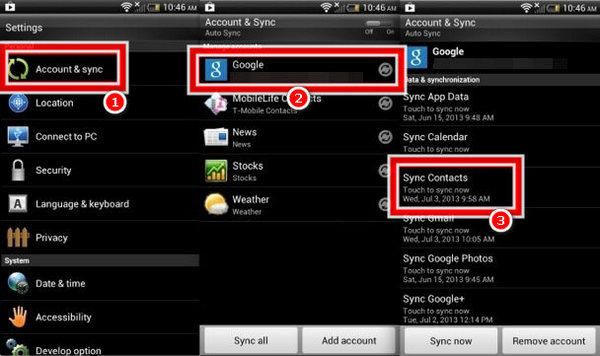
Trinn 3Etter kontaktsynkroniseringsprosessen åpner du Gmail-appen din, en dialogboks vises på skjermen din der du kan logge på den samme Gmail-kontoen på PC-en og gå til Kontakter seksjon. Velg kontaktene du vil sikkerhetskopiere og merk av Mer > Eksport knappen på toppen.
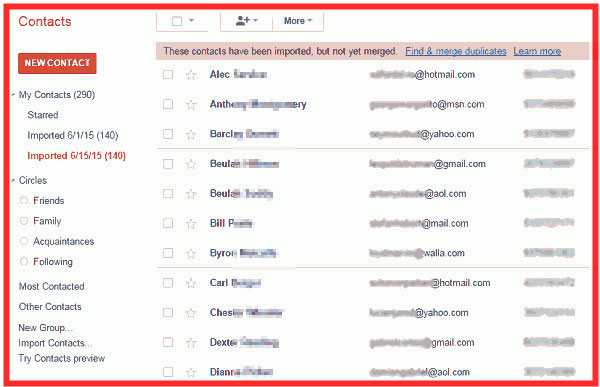
Trinn 4Velg hvilke kontakter du vil eksportere. Klikk på Eksport ikonet for å lagre kontaktene fra Samsung-telefonen til en CSV-fil på PC-en.
Sikkerhetskopier og gjenopprett Android-data til datamaskinen din enkelt.
- Sikkerhetskopier og gjenopprett Android-data til datamaskinen din enkelt.
- Forhåndsvis data i detalj før du gjenoppretter data fra sikkerhetskopier.
- Sikkerhetskopiere og gjenopprette Android-telefon- og SD-kortdata Selectively.
Del 4. Vanlige spørsmål om hvordan sikkerhetskopiere Samsung-kontakter til datamaskin
Kan jeg få tilgang til Samsung-kontakter på PC-en min?
Du må åpne Gmail-appen og logge på Gmail-kontoen din på PC-en og sjekke kontaktene. Velg Eksporter til PC fra grensesnittet etter å ha valgt Importer/Eksporter fra Meny-knappen. Velg alternativet Kontakter for å legge til kontakter på PC-en. Kontaktene fra Galaxy-telefonen din vil bli eksportert til PC-en din slik at du kan flytte dem til en annen enhet.
Kan jeg konvertere telefonkontaktene mine til PDF-filer?
Det er enkelt og raskt å eksportere kontaktene dine til et PDF-dokument med Kontakter til PDF. Start gratis programvare for å konvertere kontakter til PDF for å gjøre alle kontaktene dine om til én enkelt komprimert PDF-fil. Konverter PDF-format fra en rekke kilder ved å bruke kontaktkonverteren.
Kan jeg åpne en CVS-fil på en Android-telefon?
Bruk Google Play Store for å installere Google Sheets-appen. Trykk på mappeikonet øverst til høyre i appen etter å ha åpnet den. Når du trykker på Enhetslagring, velger du CSV-filen din.
For å oppsummere, for å forhindre utilsiktet tap av kontakter, er det alltid akseptabelt å lagre kontakter fra Samsung-enheten til en PC. Så lenge du har backup-kontakter, kan du enkelt velge å gjenopprette dem til telefonen. FoneLab Android Backup & Restore det er raskere enn standardmetoden for å sikkerhetskopiere kontakter fra en Android-telefon til en personlig datamaskin. Dessuten er det det perfekte verktøyet. Den støtter overføring av flere datafiler og passer best til de fleste Android-smarttelefoner. Det er faktisk enkelt å bruke denne programvaren. Du kan laste ned og prøve ut dette verktøyet hvis du vil overføre kontakter fra en Android-telefon til en PC. Sjekk dette ut umiddelbart og bruk ekspertisen din til å sikkerhetskopiere og gjenopprette filene dine.
Sikkerhetskopier og gjenopprett Android-data til datamaskinen din enkelt.
- Sikkerhetskopier og gjenopprett Android-data til datamaskinen din enkelt.
- Forhåndsvis data i detalj før du gjenoppretter data fra sikkerhetskopier.
- Sikkerhetskopiere og gjenopprette Android-telefon- og SD-kortdata Selectively.
